-
Moment in time
Moment in time

Tutoriel fait avec Paint shop pro 10 mais réalisable avec les autres versions de ce logiciel
Ce tutoriel est de ma création personnelle. Toute ressemblance avec un autre existant ne serait que pure coïncidence.
C'est un travail long et je vous demanderai de respecter mon travail.



Tutoriel traduit en Espagnol par Evalynda


Si vous êtes membre de mon forum, vous pouvez poster votre réalisation sur ce lien
http://www.chezviolinegraph.com/t31293-moment-in-time
Sinon, vous pouvez me l'envoyer par mail en cliquant sur la boîte au lettres ci-dessous
Couleur d'avant plan : #173b32 - Couleur d'arrière plan : #dcfcf5
1. Nouveau document : 900*650 pixels transparent.A partir de la couleur d'avant, préparer un dégradé rectangulaire et remplir votre document

2. Effets, Effets géométriques, inclinaison
3. Effets, modules externes, Unlimited, Simple, Pizza Slice Mirror
4. Effets, modules externes, Unlimited, Simple, Top Bottom Wrap
5. Effets, modules externes, Unlimited, Simple, Centre tile
6. Calques, nouveau calque raster
7. Sélections, Charger/Enregistrer une sélection, Charger à partir du disque... Lotty_ligne00003
8. Remplir du dégradé rectangulaire
9. Sélections, désélectionner tout
10. Effets, effets de bord, Accentuer davantage
11. Effets, modules externes, Unlimited, Simple, Blintz
12. Effets, Effets 3D, Ombre portée, noire
13. Effets, Effets d'image, Mosaïque sans jointures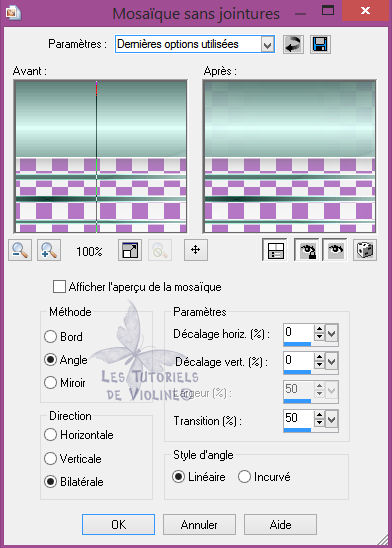
14. Effets, Effets 3D, Ombre portée, noire
15. Se placer sur le calque Raster 1
16. Effets, Effet de textures, textile - Couleur du tissage : 000000 - Couleur des interstices : fffffff
17. Effets, modules externes, Adjust, Variations - Cliquez une fois sur Original, deux fois sur Darker
18. Calques, fusionner les calques visibles
19. Coller comme nouveau calque la déco Sinedot
20. Mode de calque sur : Recouvrement
21. Calques, fusionner les calques visibles
22. Coller comme nouveau calque la déco carrés
23. Calques, fusionner les calques visibles
24. Coller comme nouveau calque l'image de la femme "libellulegraphisme_pensive"
25. Image, redimensionner et placer en bas à droite
26. Effets, Effets 3D, Ombre portée, noire
27. Coller comme nouveau calque le sablier, placer
28. Effets, modules externes, Xero, Porcelain
29. Effets, Effets 3D, Ombre portée, noire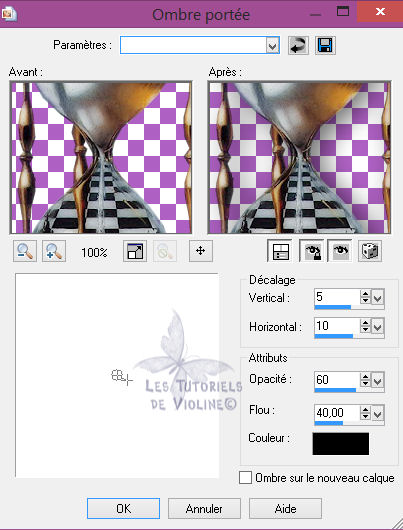
30. Se placer sur le calque du bas (Fusionné)
31. Coller comme nouveau calque la déco "nicole-mist-deco-2015"
32. Effets, Effets d'image, Mosaïque sans jointures
33. Effets, modules externes, Xero, Porcelain
34. Mode de calque sur : Lumière dure - Baisser l'opacité à 90
35. Effets, modules externes, Xero, Porcelain
36. Se replacer sur le calque du haut
37. Coller comme nouveau calque le texte. Placer
38. Effets, Effets 3D, Ombre portée, #80ffff
39. Effets, Effets 3D, Ombre portée, noire
40. Calques, fusionner Tous(aplatir)
41. Image, ajouter des bordures, 1 pixel de la couleur noire
42. Image, ajouter des bordures, 40 pixels de la couleur blanche
43. Image, ajouter des bordures, 1 pixel de la couleur noire
44. Sélectionner avec l'outil baguette magique, la bordure blanche
45. Effets, Effets 3D, Ombre portée, noire
46. Effets, modules externes, Unlimited, Tile & Mirror, Radial Tile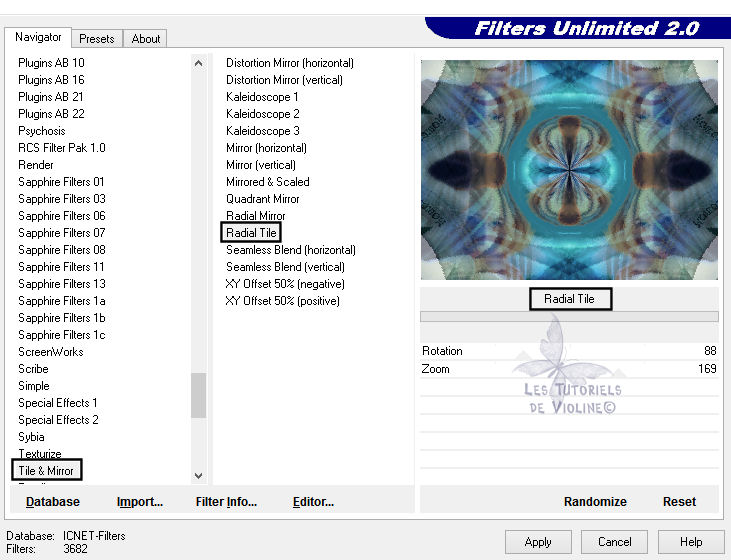
47. Effets, modules externes, Unlimited, Paper Textures, Canvas, Coarse
48. Sélections, inverser
49. Effets, Effets 3D, Ombre portée, noire
49bis. Sélections, désélectionner tout
50. Effets, modules externes, AAA Frames, Foto frame
51. Signer. Fusionner tous vos calques
52. Image, redimensionner à 850 pixels de largeur

Vos participations / Variantes
Merci Bea083

Merci Mary

Merci Noëlla

Merci Huguette (Fougassies)
Merci Madeleine

Merci Catimini


Merci Estrella55
Merci Cemoa


Merci Evalynda

Merci Camille14

Merci Christelle21

Merci Lydou

Merci Cupcake

Merci Beautedunange

-
Commentaires










 Matériel à télécharger
Matériel à télécharger



